| ユーザーマニュアル|管理者マニュアル |
| ■個人アドレスグループ設定 |
| 個人アドレスグループの登録・変更・削除を行います。 ※この機能はサブウィンドウを表示しなければ使用できません。 |
|||||||||||||||
| 1.アドレスグループを登録する手順 手順1-1.  を押す を押す
個人アドレス帳を表示するために |
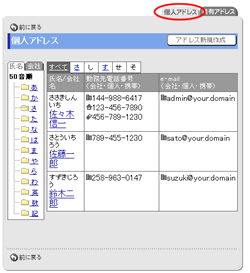 |
||||||||||||||
手順1-2.個人アドレスグループ設定リンクを押します
サブウィンドウの【個人設定】欄にある[個人アドレスグループ設定]リンクを押します。 |
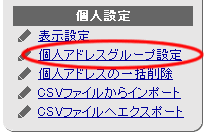 |
||||||||||||||
手順1-3. を押します を押しますアドレスグループ一覧の「アドレスグループ新規作成」ボタンを押します。 |
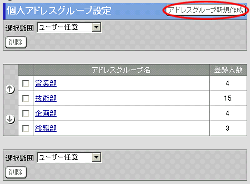 |
||||||||||||||
手順1-4.アドレスグループ情報を入力しますアドレスグループの登録画面で、アドレスグループ情報を入力します。
手順1-5.  を押してください を押してください
|
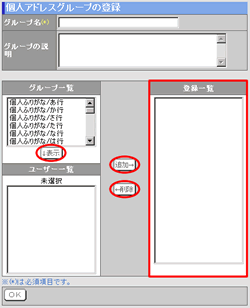 |
||||||||||||||
| 2.アドレスグループを変更する手順 手順2-1.個人アドレスグループ設定リンクを押します 手順1-2と同様です。 手順2-2."アドレスグループ名"リンクを押します グループ一覧から、変更したいグループの"アドレスグループ名"リンクを押してください。 手順2-3.アドレスグループ情報を変更します アドレスグループの変更画面で、アドレスグループ情報を変更します。
手順2-4.  を押してください を押してください
|
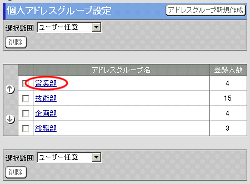 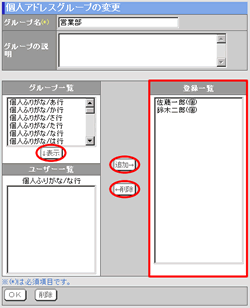 |
||||||||||||||
| 3.アドレスグループを一覧から削除する手順 手順3-1.個人アドレスグループ設定リンクを押します 手順1-2と同様です。 手順3-2.削除するアドレスグループを選択します アドレスグループ一覧から削除したいアドレスグループを選択してください。
手順3-3.  を押します を押します
手順3-4.  を押してください を押してください
|
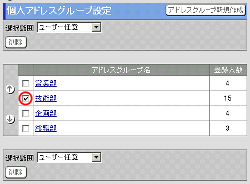 |
||||||||||||||
| アドレス帳 |
|---|
| ユーザーマニュアル |
| 管理者マニュアル |
|
Copyright (C) 2002-2012 NEOJAPAN,Inc. All Rights Reserved. |


